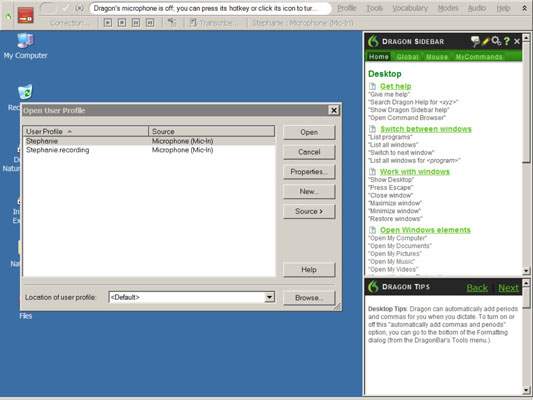Ak si nie ste istí, akých používateľov máte v Dragon NaturallySpeaking, nájdete ich uvedených v dialógovom okne Otvoriť používateľa. Ak má vaša kópia NaturallySpeaking viac ako jedného používateľa, pri otvorení NaturallySpeaking sa spontánne zobrazí dialógové okno Open User, aby ste mohli identifikovať, ktorý používateľ ste. Môžete tiež požiadať o jeho zobrazenie výberom položky Profil → Otvoriť používateľský profil z NaturallySpeaking DragonBar.
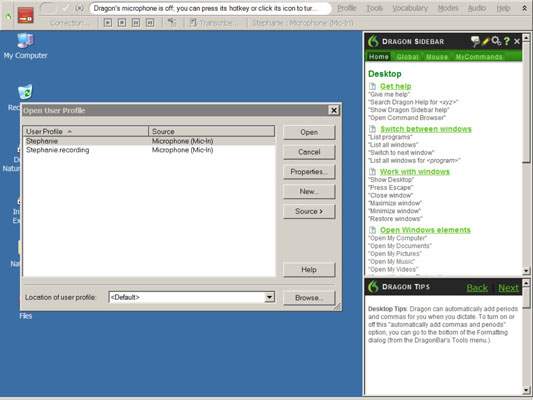
Keď sa pozriete na dialógové okno Otvoriť používateľa, možno budete prekvapení, keď si uvedomíte, koľko používateľov máte. Prirodzene, každá osoba, ktorá používa NaturallySpeaking, je iný používateľ, ale mali by ste mať definovaných samostatných používateľov pre rôzne vstupné zariadenia (napríklad mobilný rekordér), rôzne hlukové prostredia (napríklad keď ste v sprche) alebo akékoľvek iné okolnosti, ktoré môže váš zvuk výrazne odlišovať od NaturallySpeaking.
Používateľské súbory zaberajú miesto na vašom pevnom disku, takže odstraňovanie používateľských súborov, ktoré už nepotrebujete, je dobrou praxou. Nech už je váš dôvod na odstránenie používateľa akýkoľvek, nerobte to unáhlene. Všetky zálohy pre daného používateľa sa tiež odstránia, takže to nemôžete vrátiť späť.
Ak odstránite používateľa a potrebujete tento profil neskôr obnoviť, budete sa musieť preškoliť od začiatku. Ak chcete odstrániť používateľa, vykonajte nasledujúce kroky:
V ponuke NaturallySpeaking DragonBar vyberte Profil → Správa používateľských profilov.
Zobrazí sa dialógové okno Správa používateľských profilov.
Zo zoznamu v dialógovom okne vyberte meno používateľa, ktorého chcete vymazať.
Nemôžete odstrániť sami . To znamená, že nemôžete odstrániť aktuálneho používateľa. Toto zabezpečenie vám okrem iného bráni vymazať posledného používateľa v systéme. (Ak to chcete urobiť, mali by ste odinštalovať NaturallySpeaking.)
Kliknite na tlačidlo Odstrániť v dialógovom okne Otvoriť používateľa.
Keď sa zobrazí potvrdzovacie pole, kliknite na tlačidlo Áno.